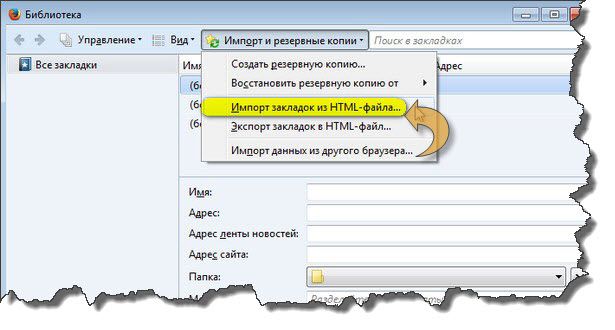Как часто бывает, что из-за выхода из строя или переустановки Windows теряются все настройки используемых программ. Или при установке нового браузера приходится заново искать и сохранять все нужные закладки. Этого легко избежать, если вовремя позаботится о сохранности данных. Разберем самый простой и верный способ, как экспортировать закладки из Хрома.
Создание HTML-документа
- Открываем браузер. Сверху в правом углу находим кнопку меню (три горизонтальные полоски). Выбираем пункт закладки, далее во всплывающем окне – диспетчер закладок. Или просто используем одновременное нажатие клавиш Ctrl+Shift+O.
![]()
- Нажимаем кнопку «Упорядочить», затем «Экспортировать закладки в файл HTML». В соответствующей строке указываем место на компьютере, где следует сохранить закладки.
- Нажимаем «Сохранить». Файл готов и находится в компьютере по указанному адресу. Теперь можно осуществить экспорт закладок из Chrome в другой браузер или снова в Хром после переустановки системы.
Перенос закладок в другой браузер
Полученный HTML-документ можно использовать для любого браузера. Разберем на примере импорт закладок в Firefox.
- Отрываем браузер, выбираем на панели задач меню закладок (или нажимаем клавиши Ctrl+Shift+B).
- Кликаем «Импорт и резервные копии», далее в появившемся окне - «Импорт закладок из HTML файла».
![]()
- Указываем адрес, по которому находится HTML-файл с закладками, нажимаем «Ok». Теперь можно пользоваться закладками в Firefox.Аналогичным образом поступаем и в других браузерах, чтобы экспортировать закладки Chrome.
Важно, чтобы при переустановке Windows html-файл не пострадал. Поэтому для его хранения выбираем не системный раздел (как правило, это диск С), а другой, если память жесткого диска разбита на несколько частей, или съемный носитель (флешку).
Синхронизация
Представленный способ сохраняет страницы, расположенные сверху на панели инструментов. Визуальные закладки из расширений браузера в HTML- файл не попадают. Это относится также к паролям и другим настройкам браузера.
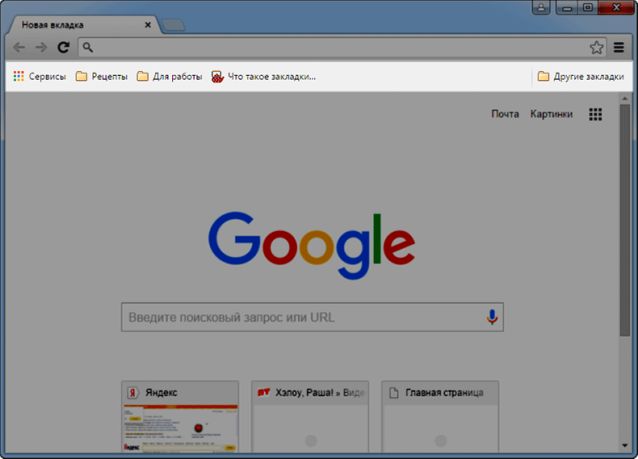
Визуальные закладки из расширений браузера в HTML- файл не попадают. Это относится также к паролям и другим настройкам браузера. Единственный вариант, как в Хроме сохранить закладки вместе с другими данными, - это создание аккаунта в Google. Для этого создаем электронную почту на Гугле. После этого заходим под своим паролем на любом компьютере в Chrome, сервер автоматически синхронизирует данные и открывает браузер со всеми сохраненными настройками. То же происходит и при переустановке системы – данные никуда не пропадают и не теряются.

Ремейк Black Mirror: небезызвестный и атмосферный готический хоррор
Если вам по вкусу старые готические замки, персонажи с собственными скелетами в шкафу, семейные разборки вкупе с загадками, головоломками, мистикой и безумием, то этот приключенческий хоррор определённо придётся вам по душе!

Почему не стоит использовать сторонние клавиатуры с устройствами Apple?
Больше тридцати миллионов пользователей пострадали

Как посмотреть ролик в обратном режиме в iMovie?
Несколько хитрых советов и не только

Простые секреты Google Chrome
Какие полезные функции могут удивить?